Cara Membuat Aplikasi Tanpa Coding
Jul 24, 2021
Cara membuat aplikasi tanpa
koding - Rekan-rekan tentu ada yang ingin membuat aplikasi yang digunakan di
smartphone? Tetapi tidak paham atau tidak mengerti dengan dunia perkodingan.
Tenang jangan khawatir pada
kesempatan kali ini saya akan berbagi tutorial tentang cara membuat aplikasi
tanpa coding. Anda hanya mempersiapkan akun gmail untuk membuat aplikasi ini.
Penasaran dengan cara membuat
aplikasi tanpa Coding?. Berikut cara membuatnya :
Buat akun Glideapps
Masuk ke www.glideapps.com lalu tekan Sign UP
Kemudian daftar menggunakan akun Gmail lalu tekan Izinkan
Setelah itu masukan Nama Anda dan Pilih Rencana Penggunaan Glide
Pilihannya ada just for fun, for myself, for work, for my company kemudian tekan Continue
Muncul tampilan Tell us more silakan diisi sesuai dengan keinginan Anda lalu tekan Continue
Company Name diisi Nama Instansi/Perusahaan
Company Size/Ukuran Perusahaan/Instansi
Not using it for work
1-50 employees
51-200 employees
201-1000 employees
What is your line of work? Lini pekerjaan
Sales
Logistics/Distribution
Inventory Management
HR & Operations
IT
Management
Project Management
Real Estate
Finance
Education
Other
Setelah itu akan muncul tampilan seperti ini Add team members atau Menambahkan anggota tim menggunakan email, tetapi jika tidak pun tinggal tekan Skip saja
Kemudian muncul tampilan seperti ini You're ready to Glide! artinya Glide sudah siap digunakan. Lalu tekan Accept & Continue
Setelah itu muncul tampilan seperti ini kemudian tekan
New App
Beri nama aplikasi yang kita inginkan lalu pilih ponsel, tablet atau desktop lalu tekan Continue
Lalu pilih sumber datanya kita pilih
Google Sheets lalu tekan
Continue
Sekarang buka
Google Drive menggunakan akun
Gmail yang sama dengan
Glideapps Anda
Buat File baru di
Google Sheets pilih
Spreadsheet kosong
Beri nama File tersebut dengan
NAMA APLIKASI yang akan dibuat
Contoh : Gambar, Judul, Link :
Ketik di Pencarian Glideapps Nama File yang sudah dibuat di Google Spreadsheet lalu tekan Select
Muncul tulisan
Manage your data kemudian
tekan
NEXT
Gambar bisa
diedit, atau unggah dari
unsplash
Setelah itu Edit pengaturan Sheet1 lalu Label, Tab Icon, dan Style sesuai dengan selera Anda
Anda bisa menambahkan Tab caranya dengan tekan TABS lalu tekan + kemudian tulis sesuai Menu yang diinginkan
Lalu Edit Settings agar tampilan, info aplikasi, privasi, berbagi, sign-in, dan lain-lain sesuai dengan keinginan Anda
Cara mempublikasikan aplikasi jika sudah diatur semua cukup tekan Publish
Muncul tampilan
First, publish your app! Lalu tekan
Publish app
Muncul tampilan ini Your app is published tinggal Copy lalu paste melalui aplikasi perpesanan atau media sosial
Selamat mencoba semoga berhasil
Bagi Anda yang membutuhkan Power Pointnya silakan
unduh disini
Contoh aplikasi lain
 |
i
|
Aplikasi Rumah Makan













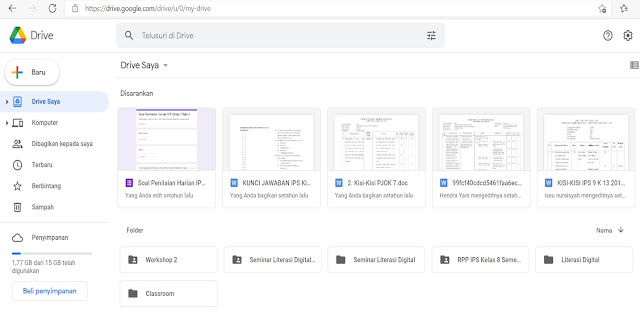
































.png)


TERIMA KASIH PA
ReplyDelete